Veel gebruikers hebben gemeld dat ze wazige bestanden openen of bestanden opslaan als dialoogvensters die zijn gekoppeld aan hun Google Chrome- of Microsoft Edge-webbrowser. Hoewel de rest van het scherm er normaal uitziet, kan het geopende bestand of het bestand opslaan als dialoogvenster wazig lijken. Hoewel dit misschien klinkt als een probleem zonder echte oorzaak of oplossing, is het een van de gemakkelijkste problemen om op te lossen, met een duidelijke oplossing.
In dit artikel leggen we in enkele zeer eenvoudige stappen uit hoe u het probleem van het openen van wazige bestanden of het opslaan van bestanden als dialoogvensters in uw Google Chrome- of Microsoft Edge-webbrowsers gemakkelijk kunt oplossen.
Hoe wazig bestand te repareren Open / Opslaan als dialoogvensters in Google Chrome-browser
Stap 1: Klik op de Zoekopdracht pictogram op de taakbalk.
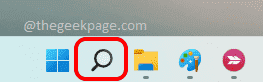
Stap 2: Typ in de zoekbalk chroom. Uit de zoekresultaten, klik met de rechtermuisknop Aan Google Chrome en klik op Bestandslocatie openen optie.
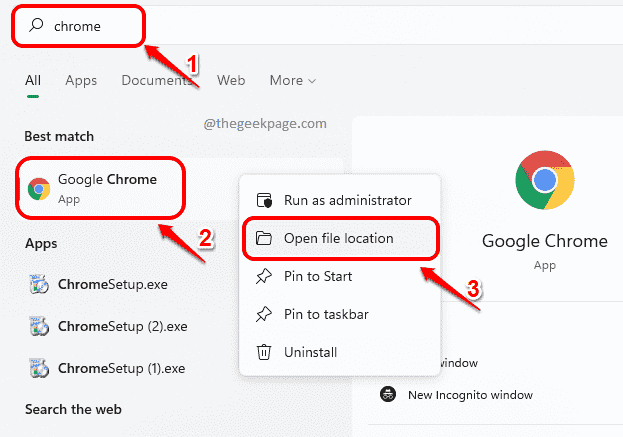
Stap 3: In de volgende stap, klik met de rechtermuisknop Aan chrome.exe bestand en klik op Eigenschappen optie zoals hieronder weergegeven.
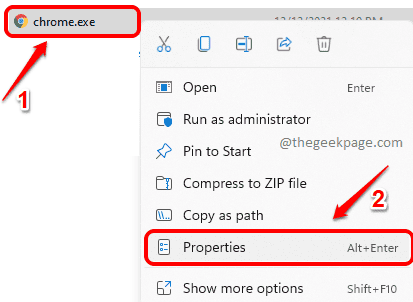
Stap 4: Klik in het venster Eigenschappen van Chrome op de Compatibiliteit tabblad.
Klik als volgende op de knop Hoge DPI-instellingen wijzigen knop onderaan het venster.
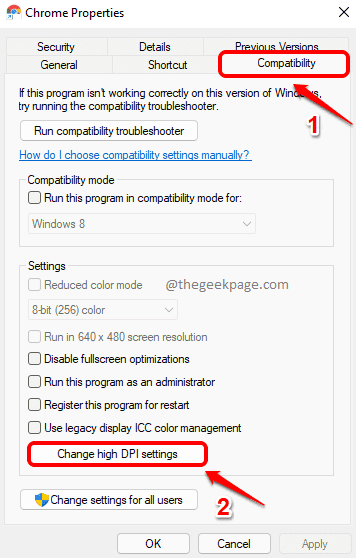
Stap 5: Zorg er als volgende voor dat het selectievakje dat overeenkomt met Hoge DPI-schaalgedrag negeren. Schalen uitgevoerd door: is nagekeken. Kies ook: Sollicitatie optie uit het bijbehorende vervolgkeuzemenu.
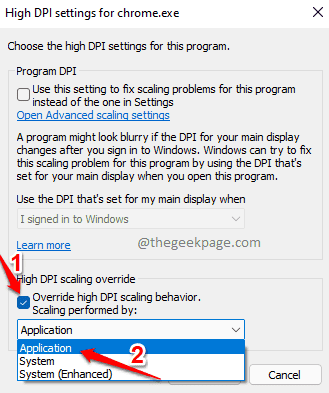
Stap 6: Raken OK knop als u klaar bent.
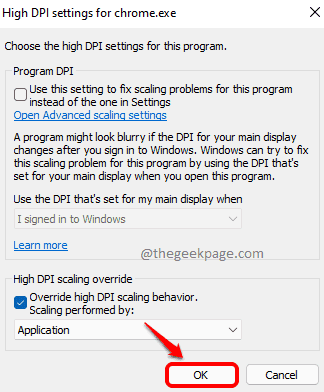
Stap 7: Als je terug bent bij de Chrome-eigenschappen raam, hit Van toepassing zijn eerst de knop en dan de OK knop.
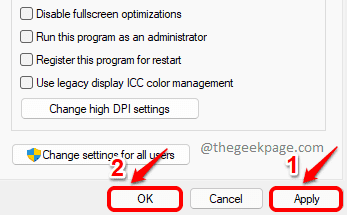
Google Chrome opnieuw starten en kijk of u nog steeds met het probleem wordt geconfronteerd.
Hoe een wazig bestand te repareren Open / Opslaan als dialoogvensters in Microsoft Edge Browser
Soms is de Microsoft Edge-browser ook bekend in het vertonen van dit gedrag. De stappen om dit probleem met de Edge-browser op te lossen, lijken echter ook erg op de stappen die we hebben uitgevoerd voor de Google Chrome-browser.
Stap 1: Klik met de rechtermuisknop Aan Microsoft Edge browser en klik op Eigenschappen optie.
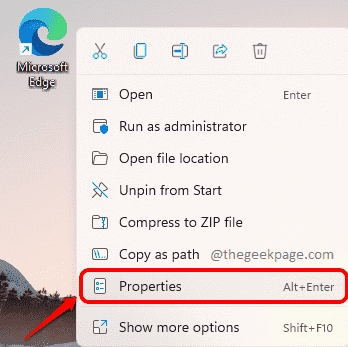
Stap 2: Klik in het venster Microsoft Edge Properties op het tabblad met de naam Compatibiliteit.
Klik onder het gedeelte Instellingen op de knop Hoge DPI-instellingen wijzigen De volgende.
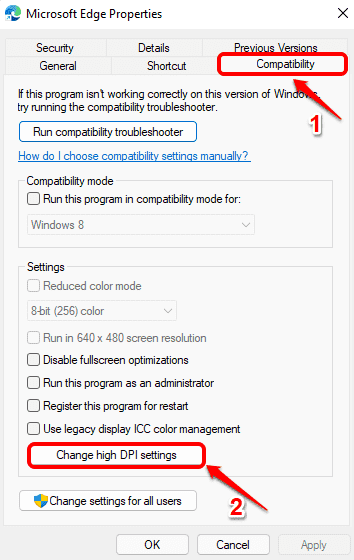
Stap 3: Selecteer de optie Overschrijf gedrag bij hoge DPI-schaalverdeling. Schalen uitgevoerd door:
Kies de optie Sollicitatie uit het bijbehorende vervolgkeuzemenu.
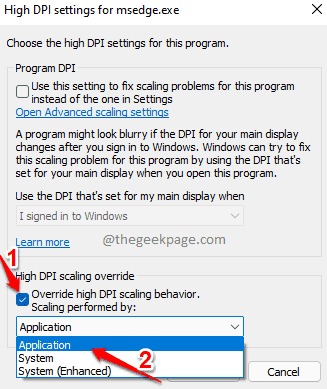
Stap 4: Raken oke knop volgende.
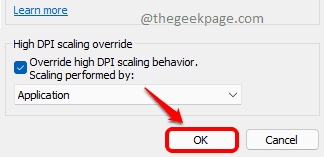
Stap 5: U bent nu terug bij de Microsoft Edge-eigenschappen venster. Raken Van toepassing zijn knop en dan de oke knop.
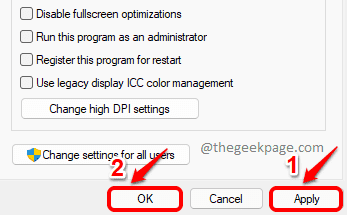
Probeer na het uitvoeren van de bovenstaande stappen Microsoft Edge opnieuw starten en controleer of het probleem nog steeds aanwezig is.
Dat is het. Uw probleem zou nu opgelost moeten zijn. Zo niet, laat het ons dan weten in het opmerkingengedeelte.
